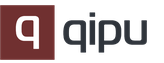MI Band 2 to doskonałe urządzenie, które umożliwia śledzenie i dostosowanie aktywności w ciągu dnia. Oprócz podstawowe funkcje Wydaje się liczyć liczbę kroków, śledzenia snu i pulsometru, bransoletka również wie, jak powiadomić o przychodzących połączeniach i wiadomościach, a mały ekran umożliwia skonfigurowanie nazwy dzwoniącego na MI Band 2. Ponadto wibracje można zainstalować dla innych aplikacji. To dzięki temu zakręt jest korzystny dla wyróżnienia się na tle innych bransoletek fitness.
Pomiń połączenie jest teraz niemożliwe
Teraz każdy właściciel bransoletki nie przegapi połączenia. Oprócz wibracji możliwe jest również skonfigurowanie wyświetlania nazwy dzwoniącego w języku rosyjskim. W bardziej wczesne wersje. Problemy pojawiają się, a podczas połączenia do MI Band 2 znaki zapytania są wyświetlane zamiast nazwy. Niemniej jednak użytkownicy znaleźli sposób, aby ta funkcja była lepiej i skonfigurować bransoletkę, aby po wywołaniu nazwy napisanej przez Cyrylica, został wyświetlony prawidłowo.
Możesz także skonfigurować czas, który przejdzie przed powiadomieniem o rozmowie. Na ekranie można skonfigurować i odczytać wiadomości. Rozmiary ekranu nie pozwolą im całkowicie, więc komunikat zostanie wyświetlony w częściach, co nie jest całkowicie wygodne. Jednak ta funkcja pomoże określić znaczenie wiadomości.
Jak wyświetlić na MI Band 2 Name Caller na iPhone
MI Band współpracuje z urządzeniami iPhone i Android. Ustawienie różne urządzenia Niewiele jest inny. Aby rozpocząć, rozważ, jak skonfigurować wyświetlanie kontaktu dzwoniącego na pasm MI 2 w wersji IOS.
Jeśli chodzi o konfigurację wszystkich innych funkcji, zespół będzie musiał zainstalować MI Fit, jeśli aplikacja jest nadal zainstalowana. Wyłącz aplikację i Bluetooth. Teraz musisz wykonać następującą sekwencję działań:
- Zmienić język urządzenia na chiński (uproszczony). Odbywa się to w ustawieniach w zakładce języka i regionu.
- Teraz włącz Bluetooth i otwórz dopasowanie MI. Na tym etapie aktualizacja oprogramowania układowego powinna rozpocząć się, co zajmie trochę czasu.
- Potem musisz włączyć alert połączeń. Zorientowany w języku chińskim nie jest całkowicie wygodny, korzyść z menu jest proste. Przejdź do zakładki "Profil" (trzeci przycisk na dolnym panelu), a następnie wybierz Zakręt na liście Urządzenie, kliknij linię z obrazem telefonu i sprawdź kleszcz na alertach.
- Wyłącz ponownie połączenie aplikacji i połączenie Bluetooth.
- Zwróć język urządzenia do zwykłego rosyjskiego.
- Włącz połączenie Bluetooth i MI Fit.
Po tym, jak ten alert będzie działać poprawnie. Warto rozważyć, że ekran zespołu wyświetla się długością do 10 znaków.
Wyświetl nazwę dzwoniącego na Androidzie
W ten sam sposób można skonfigurować zespół i urządzenia z systemem Android. Aby skonfigurować nazwę wyświetlania dzwoniącego, konieczne będzie zawierać chińskie i wykonywane działania, które zostały pokazane powyżej. Jeśli po prostu umieściłeś kleszcz przed elementami napisanymi przez Chińczyków, w zakładkach "Powiadomienia" i "Wiadomości", powiadomienie dzwoniącego zostanie wyświetlone nieprawidłowe w formie znaku zapytania.
Jeśli MI Band 2 nie pokazuje alertów, powinieneś spróbować usunąć aktualną wersję MI Fit i ustaw ją ponownie, ponieważ problem może być w przestarzałym oprogramowaniu układowym. W czasie, deweloperzy obiecują zmodyfikować oprogramowanie układowe i prawidłowo wyświetlać nazwę dzwoniącego na MI Band 2.
Przychodzące na pełnym ekranie, wychodzące na kość wielorybów 4.4.2
Sprawdzono na THL 5000, THL T100S.
1. Najpierw usuwasz czarny plac w przychodzącym
XMLNS: Android \u003d "http://schemas.android.com/apk/res/android" XMLNS: DC \u003d "http://schemas.android.com/apk/res-auto"\u003e android: Layout_height \u003d "500.0dip" - Podnieś odblokowanie dzwonka, jeśli nie, a następnie zostaw oryginał
2.
1.
2.3. XMLNS: Android \u003d "http://schemas.android.com/apk/res/android"\u003e
4.
5.
6.
7.
8.9.
10.
11.
Lokalizacja Numer 17 (czerwony - miejsce startowe) Transfer na miejsce numer 9 (Blue-Persya-Persya) i dodaj do samej linii android: Layout_alignparentbottom \u003d "true" Do orientacji bloku przycisku na dole.
W linii numer 8 zmiana android: Layout_height \u003d "Fill_parent" na android: Layout_height \u003d "500.0dip "Konieczne jest prawidłowe wyświetlanie dodatkowego panelu zestawu serwisowego.
3.
i dodaj do niego android: Tło \u003d "# 00000000" Dla przezroczystości przyciski powinny być
Przycisk opcji początkowo na górze, aby przenieść go na dno, potrzebujesz ciąg
przenieść natychmiast na blok (miejsce poniżej)
4.
na#00000000
5.Zmiana
# Ff000000. Przesyłuje to przycisk pióra.
Następnie znajdź foldery ze zdjęciami ic_in_call_phone_hangup.png. I odprowadzaj na czerwono lub według własnego uznania.
Cóż, musisz odważyć przyciski, które są pierwotnie białe - dodatkowe panele, mikrofon, speakerphone. itp. Mogę pisać, co są w moim telefonie, ale może będą inaczej w twoim. Patrzymy wizualnie.
Są to podstawowe edycje. Jeśli coś nie przekształca, czy nie, musisz Dialer Res \\ Styles.xml
znaleźć